Những điểm mới của Google Workspace so với G Suite
Bắt đầu từ ngày 13 tháng 10 năm 2020, dịch vụ G Suite hay tên mới là Google Workspace sẽ có nhiều quyền kiểm soát hơn đối với cách người dùng cuối.
Cụ thể nổi bật nhất là bạn có thể lựa chọn giữa các nhà cung cấp giải pháp họp trực tuyến khi tạo sự kiện trong Lịch (Google Calendar). Cài đặt mới sẽ có hiệu lực kể từ 16/11/2020.
Một bảng điều khiển dành cho quản trị viên mới sẽ hoạt động cho phép bạn chọn Google Meet, giải pháp họp trực tuyến chất lượng cao, an toàn của Google được bao gồm trong giấy phép Google Workspace (trước đây là G Suite) của bạn, làm nhà cung cấp dịch vụ họp trực tuyến mặc định.
Cài đặt “Google Meet sẽ là họp trực tuyến mặc định” (được tìm thấy trong Ứng dụng> GSuite> Lịch> Cài đặt chia sẻ> Họp trực tuyến), hiện bạn đã có thể tạo các cuộc họp trực tuyến bằng Google Meet thay vì các giải pháp họp trực tuyến khác có thể phát sinh thêm Chi phí cho CNTT.
Tài khoản G-Suite hay Google Workspace có gì thay đổi?
Cài đặt mới sẽ được bật theo mặc định cho tất cả các tổ chức, tuy nhiên cài đặt này chỉ ảnh hưởng đến trải nghiệm của người dùng đã cài đặt cả Google Meet và các tiện ích bổ sung họp trực tuyến khác.
Nếu Cài đặt được BẬT, người dùng đã cài đặt cả Google Meet và các tiện ích bổ sung họp trực tuyến sẽ:
- Bắt đầu nhìn thấy một Nút để thêm họp tực tuyến trong Lịch Google khi tạo sự kiện
- Có thể thêm Google Meet chỉ với một cú nhấp chuột vào “Thêm họp trực tuyến của Google Meet”
- Có thể thêm lựa chọn các nhà cung cấp họp trực tuyến khác qua menu thả xuống
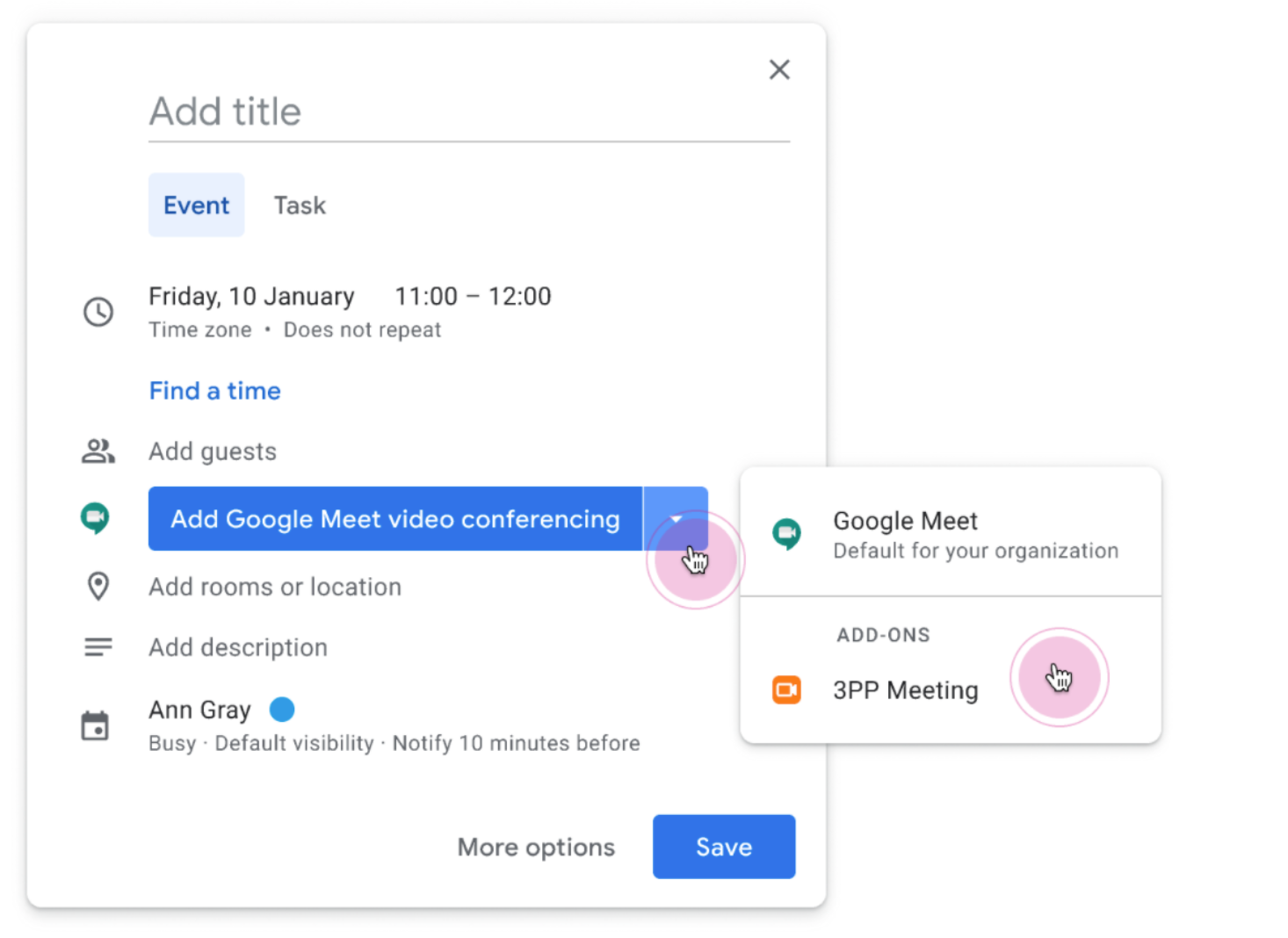
- Chỉ họp trực tuyến Google Meet tự động được thêm vào các sự kiện, nếu "Tự động thêm họp trực tuyến" được bật. Trước đây, nhà cung cấp họp trực tuyến được sử dụng gần đây nhất sẽ được tự động thêm vào.
Nếu Cài đặt TẮT, người dùng sẽ thấy menu thả xuống để chọn từ tất cả các nhà cung cấp có sẵn.
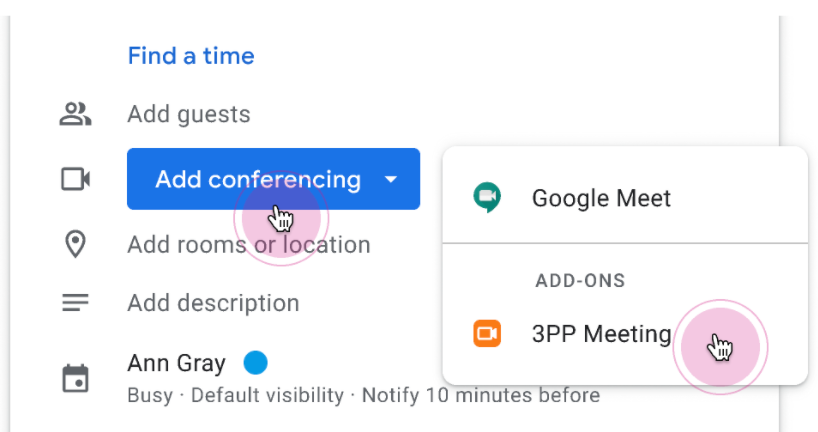
- Nếu tổ chức của bạn sử dụng tính năng “Tự động thêm họp trực tuyến” và muốn tiếp tục thấy thêm nhà cung cấp họp trực tuyến đã sử dụng gần đây nhất vào một sự kiện mới của doanh nghiệp, chỉ cần bỏ chọn Google Meet làm nhà cung cấp mặc định là được.
- Nếu bạn muốn các thành viên trong tổ chức của mình sẽ vẫn nhìn thấy nút “Thêm họp trực tuyến” chỉ cần bỏ chọn Google Meet là nhà cung cấp mặc định.
Cách bỏ chọn Google Meet làm nhà cung cấp mặc định
- Đến cài đặt Các ứng dụng> GSuite> Lịch (Apps > GSuite > Calendar)
- Đến Cài đặt chia sẻ> Hội nghị truyền hình (Sharing Settings > Video conferencing)
Cách tự động thêm tiện ích bổ sung làm mặc định cho họp trực tuyến
- Bật (hoặc tắt) Meet cho mọi người trong Ứng dụng> G Suite> Google Meet
- Thực hiện cài đặt trên toàn miền của tiện ích bổ sung bạn đã chọn qua Google Workspace Marketplace
- Bật Tự động thêm hội nghị truyền hình vào sự kiện trong Ứng dụng> G Suite> Lịch> Cài đặt chia sẻ> Hội nghị truyền hình
Một số thắc mắc có thể bạn sẽ gặp?
-
Tạo sự kiện có thay đổi không nếu tên miền của tôi chưa bật Google Meet?
Không. Trải nghiệm người dùng sẽ vẫn như cũ.
-
Trải nghiệm tạo sự kiện có thay đổi không nếu người dùng của tôi không có khả năng sử dụng tiện ích bổ sung họp trực tuyến?
Không. Trải nghiệm người dùng sẽ vẫn như cũ. Bạn sẽ tiếp tục có tùy chọn sử dụng tiện ích bổ sung.
-
Tôi có thể xem và thay đổi cài đặt quản trị viên không?
Bạn có thể xem và thay đổi cài đặt, “Đặt Google Meet làm nhà cung cấp họp trực tuyến mặc định” trong bảng điều khiển dành cho quản trị viên.
-
Cài đặt mới ảnh hưởng như thế nào đến hành vi tự động thêm họp trực tuyến vào các sự kiện trên Lịch?
Bảng điều khiển dành cho quản trị viên đã có cài đặt để tự động thêm họp trực tuyến vào các sự kiện trên Lịch. Nếu Google Meet được chọn làm nhà cung cấp họp trực tuyến mặc định của bạn, thì chỉ các hội nghị của Google Meet mới được tự động thêm vào. Nếu không, nhà cung cấp hội nghị truyền hình được sử dụng gần đây nhất sẽ được tự động thêm vào.
-
Có thể đặt nhà cung cấp họp trực tuyến bên thứ ba làm mặc định của tôi không?
Đúng. Thực hiện theo các hướng dẫn ở trên bằng cách tắt Google Meet cho mọi người và thực hiện cài đặt trên toàn miền của tiện ích bổ sung đã chọn của bạn thông qua Google Workspace Marketplace, sau đó bật Tự động thêm họp trực tuyến vào sự kiện.
-
Tôi có thể cài đặt tiện ích bổ sung họp trực tuyến của bên thứ ba cho người dùng của mình không?
Với tư cách là quản trị viên, bạn có thể cài đặt tiện ích bổ sung cho tất cả người dùng có lượt cài đặt trên toàn miền thông qua thị trường Google Workspace. Tìm hiểu thêm.
-
Tôi có thể kiểm soát những tiện ích bổ sung nào mà người dùng của tôi có thể cài đặt không?
Là quản trị viên, bạn có thể kiểm soát những tiện ích bổ sung nào mà người dùng của bạn có thể cài đặt. Tìm hiểu thêm.
-
Tôi có thể tắt Google Meet cho người dùng của mình không?
Có, bạn có thể tắt Google Meet cho người dùng bằng cách tắt dịch vụ Google Meet. Tìm hiểu thêm
Tham khảo thêm
- Họp nhiều phòng ban, lên lịch họp ngày càng dễ hơn với Google Meet
- [Mẹo Google Workspace] Tạo tài liệu từ thư viện tài liệu mẫu
- Cộng tác và bảo mật trong Google Workspace cho ngành giáo dục
- Mẹo sử dụng Mail merge để gởi email hàng loạt kết hợp giữa Gmail và Google Sheets
- Học an toàn hơn với Google for Education
Bạn đã xem chưa?
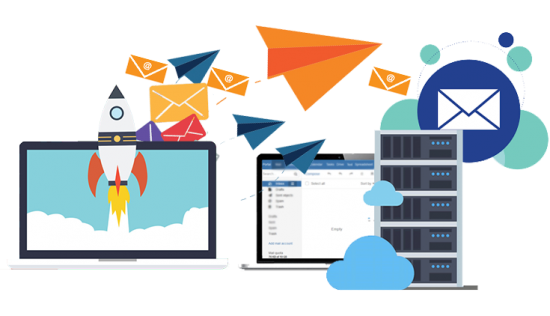
Tạo email giá rẻ và hiệu quả: Khám phá giải pháp tiết kiệm chi phí.
Trong thời đại công nghệ phát triển nhanh chóng, việc có một địa chỉ email chuyên nghiệp trở nên quan trọng hơn bao giờ hết. Tuy nhiên, không phải ai cũng muốn đầu tư một số tiền lớn để có một dịch vụ email chất lượng.

Chăm sóc trang web, điều nên làm ngay khi có web
Website là một phần quan trọng trong chiến lược kinh doanh trực tuyến của bất kỳ doanh nghiệp nào. Chăm sóc website là một trong những công việc quan trọng để đảm bảo website hoạt động ổn định, an toàn và hiệu quả.
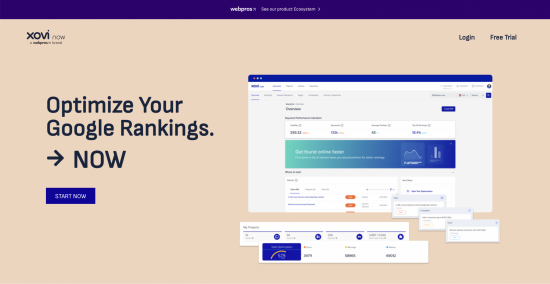
Đăng ký ngay công cụ SEO web hiệu quả, dễ dùng XOVI NOW
XOVI NOW SEO là một công cụ SEO toàn diện, cung cấp đầy đủ các tính năng cần thiết cho doanh nghiệp trong việc tối ưu hóa website và tăng thứ hạng trên công cụ tìm kiếm.

